Il codice di errore Netflix UI-113 si verifica quando l'app Netflix sul dispositivo di streaming non è in grado di connettersi a Netflix. Da non confondere con il codice di errore Netflix UI-800-3, ciò può essere causato da problemi con la rete domestica, la connessione Internet, il dispositivo di streaming o l'app Netflix sul dispositivo di streaming. Può anche essere visualizzato quando il servizio Netflix stesso è inattivo.
Quando si verifica il codice Netflix UI-113, in genere viene visualizzato un messaggio che dice:
- Impossibile connettersi a Netflix. Riprova o riavvia la rete domestica e il dispositivo di streaming.
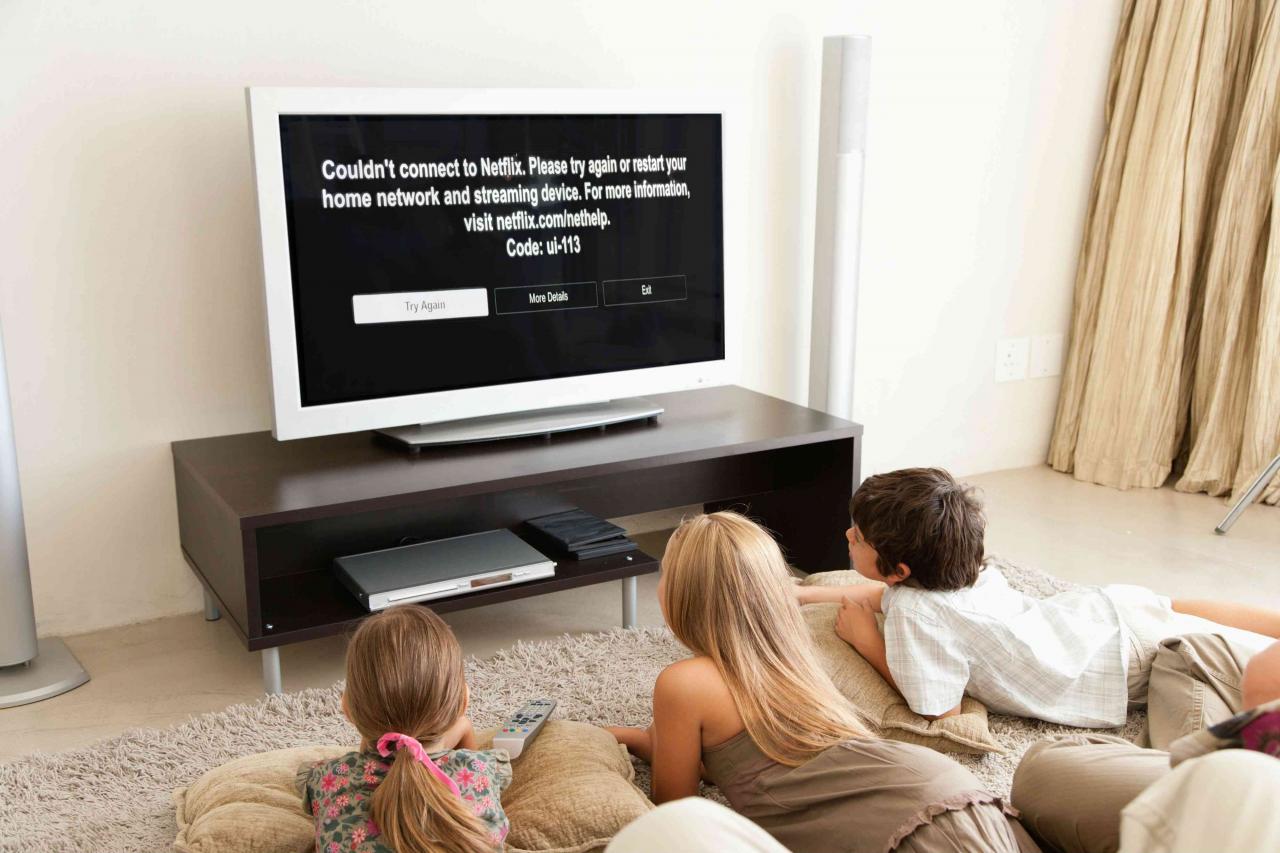
Robert Daley / OJO Images / Getty
La risoluzione dei problemi e la correzione del codice Netflix UI-113 implica il controllo di due cose diverse: la tua connessione Internet e il tuo dispositivo di streaming.
Netflix Code UI-113 Procedura per la risoluzione dei problemi
I passaggi seguenti ti guidano attraverso il processo per escludere problemi con la connessione Internet, la rete, il dispositivo di streaming e l'app Netflix sul tuo dispositivo.
-
Escludere un'interruzione del servizio Netflix causando il codice UI-113. Poiché il codice UI-113 può essere causato da un problema di connettività o da un problema con l'app Netflix, la prima cosa da verificare è se il servizio Netflix stesso è inattivo. Per fare ciò, prova a riprodurre in streaming Netflix sul tuo computer.
Se tenti di eseguire lo streaming di Netflix sul tuo computer e vedi Netflix Site Error, significa che c'è un problema con il servizio Netflix stesso. Non puoi eseguire lo streaming di nulla finché Netflix non si blocca e risolve il problema.
Se ricevi un errore diverso sul sito Web di Netflix, in particolare uno che riguarda un problema di rete o di connettività, potrebbe esserci un problema con la tua rete domestica o il tuo provider di servizi Internet.
L'altro modo per verificare se Netflix è inattivo è utilizzare un rilevatore di interruzioni. Questi servizi sono in grado di dirti se un sito Web, come Netflix, YouTube o Facebook non è disponibile per tutti o solo per te. Per ulteriori informazioni, consulta questa guida ai rilevatori di abbassamento.
-
Riavvia il tuo dispositivo di streaming per correggere il codice UI-113. Spegnendo il dispositivo di streaming, scollegandolo e quindi ricollegandolo per riavviare, il dispositivo può anche correggere il codice di errore UI-113. Questo nuovo avvio può risolvere molti problemi di connettività e forza anche la cancellazione e il riavvio dell'app Netflix.
Se il tuo dispositivo ha un'opzione per entrare in modalità di risparmio energetico, sospensione o sospensione quando premi il pulsante di accensione, è importante eseguire effettivamente uno spegnimento completo. Questa opzione potrebbe essere nascosta in un menu.
Dopo aver spento il dispositivo di streaming, scollegalo dall'alimentazione. Lascia il dispositivo scollegato per circa un minuto e ricollegalo. Nella maggior parte dei casi, un minuto è una quantità di tempo sufficiente per lo spegnimento completo del dispositivo.
Alcuni dispositivi di streaming non dispongono di pulsanti di accensione; vanno semplicemente a dormire quando spegni il televisore. In questi casi, spegnere il televisore e quindi scollegare il dispositivo di streaming. In questo modo si accende il dispositivo in modo efficace.
Alcuni dispositivi di streaming, come Roku, richiedono un po 'di tempo per mettere tutto in ordine dopo che sono stati spenti. Attendi circa un minuto dopo aver ricollegato il dispositivo di streaming prima di provare a riprodurre in streaming Netflix.
-
Esci da Netflix sul tuo dispositivo di streaming. Se il ciclo di accensione e spegnimento del dispositivo non elimina il codice di errore UI-113, il passaggio successivo è disconnettersi da Netflix sul dispositivo. Ciò potrebbe cancellare i dati danneggiati o i file della cache quando accedi di nuovo.
La maggior parte dei dispositivi di streaming ti consente di uscire da Netflix. Se il tuo dispositivo ha questa opzione, esci, chiudi l'app, riavviala e accedi di nuovo. In molti casi, ciò risolve il codice di errore UI-113 e potrai eseguire di nuovo lo streaming.
Alcuni dispositivi di streaming rendono questo passaggio un po 'più difficile.
-
Esci da Netflix su tutti i dispositivi. Se non riesci a capire come disconnetterti da Netflix sul tuo dispositivo, puoi utilizzare Netflix.com per disconnetterti da tutti i dispositivi collegati al tuo account:
Usa questa opzione solo se non riesci a capire come disconnetterti dal tuo dispositivo. Se hai altri dispositivi collegati a Netflix, anche questi verranno disconnessi. Assicurati di ricordare la tua password perché dovrai accedere manualmente a Netflix su ogni dispositivo.
- Spostarsi Netflix.com.
- Clicca sulla tua icona utente nell'angolo in alto a destra.
- Dacci un’occhiata cliccando conti.
- Scorri fino a Impostazioni.
- Dacci un’occhiata cliccando Esci da tutti i dispositivi.
- Dacci un’occhiata cliccando Esci.
-
Aggiorna le informazioni di accesso a Netflix su PS3. Se hai una PS3, devi aggiornare le tue informazioni di accesso a Netflix:
- Vai alla schermata principale della PS3.
- Spostarsi Servizi TV / video > Netflix.
- Stampa X.
- tieni premuto Inizia ed Seleziona.
- Aspetta il messaggio Vuoi ripristinare le impostazioni di Netflix e registrarti nuovamente? apparire.
- Seleziona Sì.
- Inserisci le tue informazioni di accesso a Netflix.
-
Esci da Netflix su lettori Blu-Ray e altri dispositivi. Se il tuo dispositivo non ha la possibilità di disconnetterti, c'è un codice speciale che puoi inserire per accedere a una schermata che ti consente di disattivare, reimpostare o disconnettersi da Netflix:
- Avvia l'app Netflix sul tuo dispositivo.
- Stampa up due volte sul controller o sul telecomando.
- Stampa giù due volte.
- Stampa a sinistra.
- Stampa destra.
- Stampa a sinistra.
- Stampa destra.
- Stampa up quattro volte.
- Seleziona Esci.
Se non vedi questa opzione, seleziona Azzera Campi.
-
Aggiorna o reinstalla l'app Netflix. A volte, la semplice disconnessione dall'app Netflix non è sufficiente. Se si verifica ancora un codice di errore UI-113 dopo la disconnessione dall'app, è necessario aggiornare o reinstallare.
Alcune app Netflix ti consentono di svuotare la cache o ripristinare i dati locali, che dovresti provare prima. In caso contrario, è necessario eliminare l'app e reinstallarla.
Se non riesci a individuare l'opzione per disinstallare l'app Netflix, puoi inserire il codice fornito nella sezione precedente premendo up x2, giù x2, a sinistra, destra, a sinistra, destra, up x4 sul telecomando o sul controller.
Nella schermata che appare dopo aver inserito il codice, seleziona Azzera Campi or Disattivare.
-
Riavvia la tua rete domestica. Poiché il codice Netflix UI-113 può essere causato sia dai dati dell'app che da problemi di connettività, è possibile che non ci siano problemi con l'app Netflix sul dispositivo di streaming. In tal caso, il problema potrebbe essere un problema di connettività. La prima cosa da provare qui è riavviare completamente la rete domestica.
Il riavvio della rete domestica richiede l'accesso sia al modem che al router. Quando esegui la procedura di ripristino, ogni dispositivo sulla rete perderà momentaneamente la connessione a Internet.
Ecco come riavviare la tua rete domestica:
- Scollega il modem e il router dall'alimentazione.
- Lascia il modem e il router scollegati per circa un minuto.
- Ricollega il modem e il router.
- Attendi che il modem ristabilisca la connessione.
- Prova a riprodurre in streaming qualcosa su Netflix.
Se visualizzi ancora un errore UI-113 dopo aver riavviato la rete, potresti voler verificare che la tua connessione sia abbastanza forte per lo streaming video.
Tieni presente che solo perché la tua connessione Internet cablata sul tuo computer può riprodurre in streaming Netflix, non significa che la tua connessione wireless a un dispositivo di streaming possa fare la stessa cosa.
-
Migliora la tua connessione a Internet. Se tutto il resto viene verificato e il dispositivo di streaming è connesso alla rete tramite Wi-Fi, potrebbe essere necessario migliorare la qualità della connessione Internet. Lo streaming può funzionare perfettamente tramite Wi-Fi se non c'è troppa interferenza, ma funziona meglio quando il dispositivo di streaming è collegato tramite un cavo Ethernet fisico.
Se devi assolutamente connettere il tuo dispositivo di streaming tramite Wi-Fi:
- Prova a spostare il router in una nuova posizione più vicina al tuo dispositivo di streaming.
- Allontana altri dispositivi wireless, come i telefoni, dal router e dal dispositivo di streaming. Anche i forni a microonde possono causare interferenze.
- Posiziona il router su una superficie piana, non in un armadio o in un cassetto.
- Se non riesci a posizionare il router accanto al tuo dispositivo di streaming, prova a metterlo su uno scaffale oa montarlo su una parete in modo che sia il più in alto possibile.
-
Collega il tuo dispositivo di streaming direttamente al modem:
- Spegni il tuo dispositivo di streaming.
- Scollega il router wireless dal modem.
- Collega il tuo dispositivo di streaming direttamente al modem.
- Riaccendi il dispositivo di streaming e prova Netflix.
Se Netflix funziona, hai un problema con il tuo router. Se Netflix continua a non funzionare sul tuo dispositivo di streaming, ma sei riuscito a riprodurre in streaming sul tuo computer, contatta il produttore del dispositivo. Potrebbe esserci un problema con il tuo dispositivo di streaming.
Ottenere ulteriore assistenza se la risoluzione dei problemi non funziona
Se nessuno di questi passaggi per la risoluzione dei problemi aiuta, potrebbe essere necessario contattare il produttore del dispositivo, il provider di servizi Internet o Netflix per ulteriore assistenza.